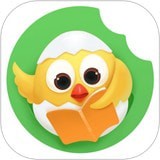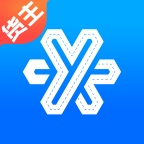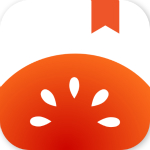番茄免费小说怎么设置阅读偏好?设置阅读偏好方法步骤?番茄免费小说是一款非常受欢迎的小说阅读软件,软件拥有海量的小说阅读资源,但还是有很多小伙伴不知道怎么设置阅读偏好,下面乐单机小编就给大家带来设置阅读偏好方法步骤,感兴趣的小伙伴快来看看吧。
方法介绍:
1、首先打开番茄免费小说,通过底部菜单栏我的选项进入跟人中心页面;
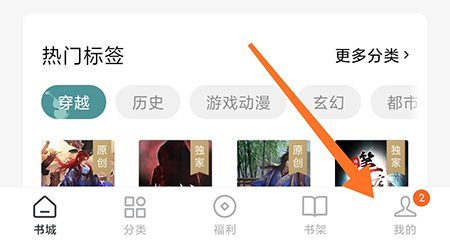
2、在当前页面中找到阅读偏好选项;
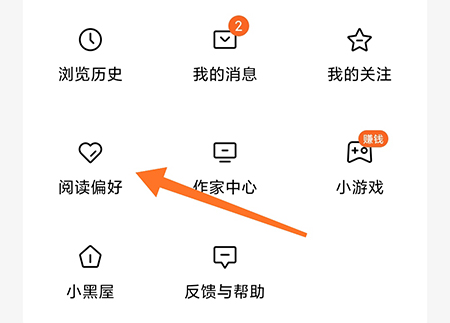
3、进入偏好选择页面,可以看到两个选项,根据自己的需求选择即可,然后就会推荐相关的小说。
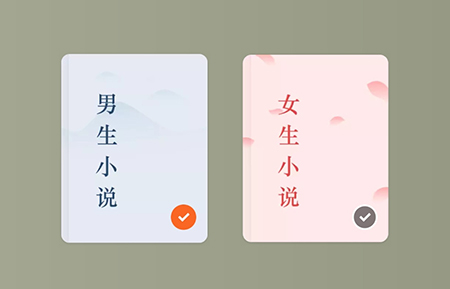
那么,以上就是乐单机小编带来番茄免费小说怎么设置阅读偏好的全部内容了,非常感谢大家的阅读!